揭开C盘隐藏文件夹的神秘面纱(教你如何轻松找回隐藏在C盘中的重要文件)
3
2025-09-06
在使用电脑时,有时会遇到需要访问隐藏文件夹的情况。但是,由于其默认被隐藏,导致许多用户无法直接找到它们。本文将为您介绍如何查看电脑中的隐藏文件夹。
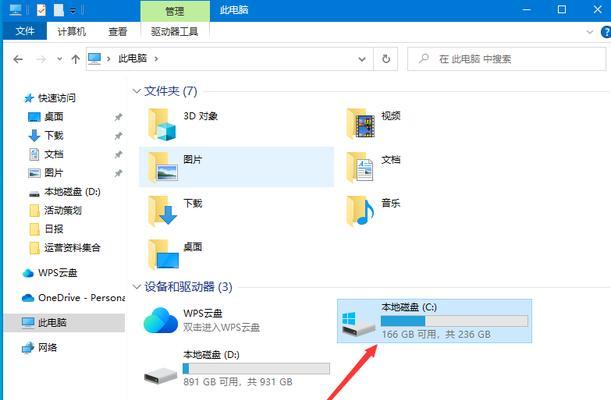
了解隐藏文件夹的特点
打开“文件资源管理器”窗口
选择“查看”选项卡
勾选“隐藏项目”选项
显示系统文件夹
使用CMD命令查看隐藏文件夹
搜索隐藏文件夹
使用快捷键打开隐藏文件夹
将文件夹属性更改为“不隐藏”
查看指定文件夹的属性
使用第三方软件查看隐藏文件夹
保护隐藏文件夹
如何创建隐藏文件夹
注意事项
掌握以上方法,查看隐藏文件夹轻松易得。
了解隐藏文件夹的特点
当我们将某些文件或文件夹设置为“隐藏”时,它们就不会出现在常规视图中,这意味着需要特殊方法才能访问它们。
打开“文件资源管理器”窗口
“文件资源管理器”窗口是打开隐藏文件夹的必要步骤,可以通过单击计算机桌面上的“文件夹”图标或点击开始菜单中的“计算机”选项打开它。
选择“查看”选项卡
选择窗口顶部的“查看”选项卡,以显示“隐藏项目”复选框和其它可见性选项。
勾选“隐藏项目”选项
勾选“隐藏项目”复选框后,隐藏文件夹将出现在文件资源管理器窗口中。但请注意,这个选项也会显示其他隐藏的项目。
显示系统文件夹
我们也可以勾选“显示系统文件”选项。如果您想要查看系统文件夹中的隐藏文件夹,这将非常有用。
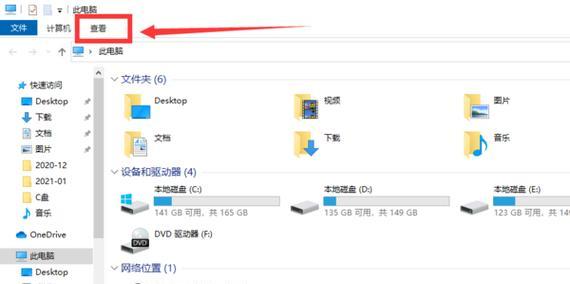
使用CMD命令查看隐藏文件夹
在CMD命令行中输入特定命令,可以快速访问隐藏文件夹。输入命令“dir/ah”即可查看所有隐藏的文件和文件夹。
搜索隐藏文件夹
使用Windows的搜索功能可以快速找到您要查找的隐藏文件夹。只需在搜索栏中键入文件夹名称并搜索即可。
使用快捷键打开隐藏文件夹
还有一种方法可以快速查看隐藏文件夹,那就是使用快捷键。按下Win+R,输入文件夹路径,即可打开隐藏文件夹。
将文件夹属性更改为“不隐藏”
您可以通过右键单击文件夹并选择“属性”,然后取消“隐藏”属性来查看隐藏文件夹。
查看指定文件夹的属性
右键单击隐藏文件夹,然后选择“属性”。您可以查看该文件夹的大小、位置和最后修改日期等详细信息。
使用第三方软件查看隐藏文件夹
有很多第三方软件可以帮助您查找隐藏文件夹。FreeHideFolder、FolderGuard等软件都可以非常方便地查看隐藏文件夹。
保护隐藏文件夹
请务必小心保护您的隐藏文件夹。不要将其暴露在公共计算机或其他不安全的环境中。
如何创建隐藏文件夹
要创建隐藏文件夹,请右键单击您希望隐藏的文件或文件夹,并选择“属性”。勾选“隐藏”属性,然后单击“应用”按钮即可创建一个隐藏文件夹。
注意事项
查找隐藏文件夹需要小心谨慎。如果您不确定文件是不是隐藏文件夹,请不要随意更改任何文件或文件夹的属性,否则可能会导致系统出现问题。
通过掌握以上方法,您现在可以轻松访问电脑中的隐藏文件夹了。无论是在个人电脑还是在公共计算机上,这些技巧都能帮助您找到隐藏的文件和文件夹。
在电脑操作过程中,我们经常会遇到一些需要访问隐藏文件夹的情况,但是由于系统默认设置,这些隐藏文件夹并不会在文件管理器中显示。今天我将为大家分享一些简单的方法,帮助您快速查找电脑中的隐藏文件夹。
什么是隐藏文件夹?
在计算机中,隐藏文件夹是指由操作系统屏蔽起来的文件夹,它们不会显示在文件浏览器的窗口中,只有在设置中打开显示隐藏文件夹选项后,才能看到它们的存在。
隐藏文件夹的作用
隐藏文件夹通常用于存储操作系统和软件程序的配置文件、缓存数据等,这些文件通常对于系统正常运行非常重要,但是如果随意更改或删除它们,可能会导致系统崩溃、数据丢失等问题。
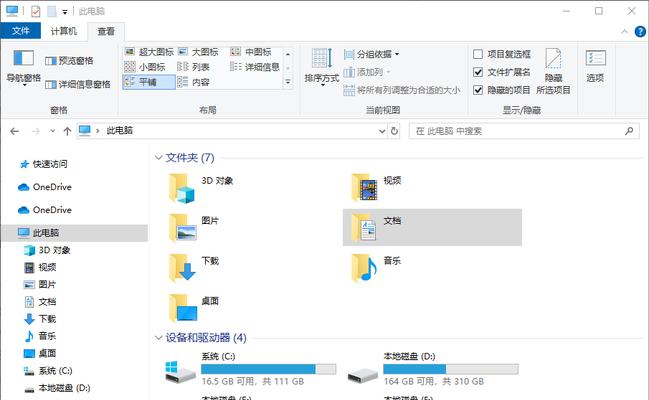
如何查看隐藏文件夹?
第一步:打开文件资源管理器
打开我的电脑或者其他目录窗口,点击左上角的“文件”选项,选择“打开新的文件资源管理器窗口”,或者直接按下“Win+E”快捷键,也可打开文件资源管理器。
如何查看隐藏文件夹?
第二步:打开文件夹选项
在文件资源管理器窗口中,点击“查看”选项卡,然后在“选项”菜单中选择“更改文件夹和搜索选项”。
如何查看隐藏文件夹?
第三步:显示隐藏文件夹选项
在“文件夹选项”窗口中,点击“查看”选项卡,在高级设置中找到“隐藏文件、文件夹和驱动器”,选中“显示隐藏的文件、文件夹和驱动器”,最后点击“确定”即可。
如何查看隐藏文件夹?
第四步:找到隐藏文件夹
现在,你已经可以看到计算机中所有的隐藏文件和文件夹了,可以按照自己的需求查找指定的隐藏文件夹。
如何查看隐藏文件夹?
如果你需要频繁访问某个隐藏文件夹,可以将它添加到收藏夹中,以便快速打开。
如何修改隐藏文件夹的属性?
如果您需要修改某个隐藏文件夹的属性,可以右键单击该文件夹,选择“属性”选项,然后在弹出的窗口中进行相关设置。
如何隐藏文件夹?
如果您希望将某个普通文件夹设置为隐藏文件夹,可以右键单击该文件夹,选择“属性”选项,然后勾选“隐藏”选项即可。
如何让隐藏文件夹再次隐藏?
如果您想让一个已经显示的隐藏文件夹重新隐藏起来,只需要在“文件夹选项”中再次选择“不显示隐藏的文件、文件夹和驱动器”即可。
如何防止误删隐藏文件夹?
为了防止误删隐藏文件夹,建议您在访问这些文件夹时要格外小心,尽量避免随意更改它们的内容或属性。
如何找回误删的隐藏文件夹?
如果您不小心误删了某个隐藏文件夹,可以尝试使用系统还原、数据恢复软件等方法来进行找回。
如何保护隐藏文件夹中的数据?
为了保护隐藏文件夹中的数据,建议您及时备份重要数据,避免因为硬件故障、病毒攻击等原因导致数据丢失。
如何加强隐藏文件夹的安全性?
如果您需要更高的安全性保护,可以使用加密软件对隐藏文件夹进行加密处理,以确保数据的机密性和安全性。
通过以上方法,我们可以轻松查找到电脑中的隐藏文件夹,并且可以进行必要的修改和管理。但是在访问这些文件夹时,一定要保持谨慎,避免误操作导致数据丢失或系统崩溃。
版权声明:本文内容由互联网用户自发贡献,该文观点仅代表作者本人。本站仅提供信息存储空间服务,不拥有所有权,不承担相关法律责任。如发现本站有涉嫌抄袭侵权/违法违规的内容, 请发送邮件至 3561739510@qq.com 举报,一经查实,本站将立刻删除。